360系统重装大师安装win7系统步骤
- 分类:Win7 教程 回答于: 2022年06月13日 08:02:29
重装系统是对操作系统的重新安装,我们在使用电脑的过程中经常会遇到一些难以修复的系统问题。所以有些朋友就想重装系统。下面,我就给大家分享一个简单的重装系统方法,360系统重装大师安装win7系统步骤,大家快来学习一下吧。
工具/原料:
系统版本:windows10系统
品牌型号:戴尔xps系列(XPS13、XPS15)
软件版本:360系统重装大师
1、在win7系统中,下载360重装系统大师,或者运行360安全卫士,在所有工具中添加【系统重装】;

2、打开360系统重装大师,点击【重装环境检测】;

3、检测完毕之后,提示用户备份好C盘所有数据;
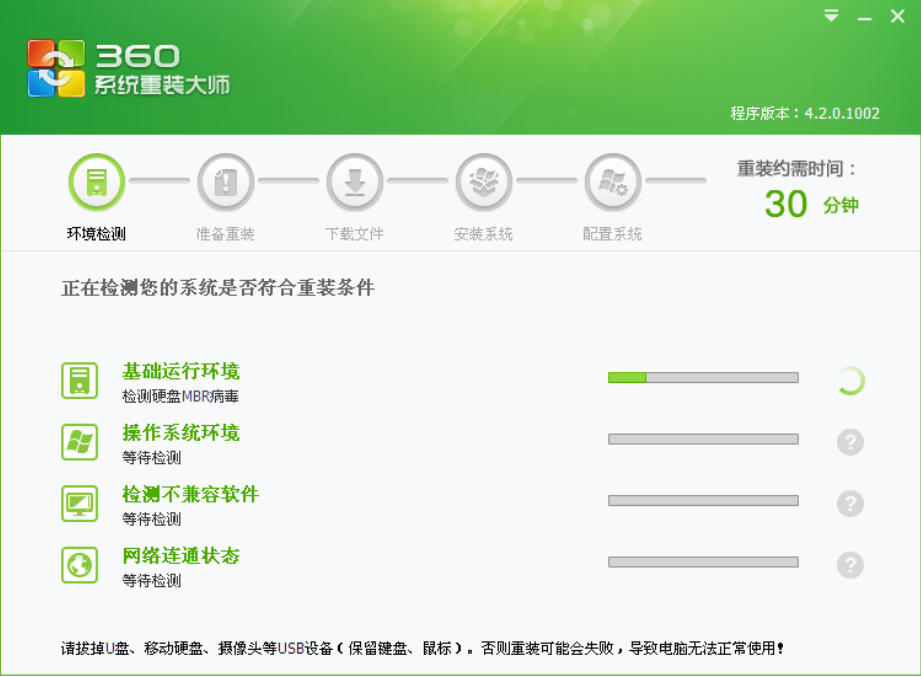
4、接着将自动检测当前win7系统与微软官方win7系统的差异文件,在云端下载差异文件;

5、下载完成后,点击【立即重启】,如果不点击,重装工具将会在一段时间之后自动执行重启;

6、重启电脑进入360一键装win7系统过程,装机过程会有多次的重启;

7、系统装完成后,提示【恭喜您!系统重装完成!】。

总结:
以上就是360一键装机win7的步骤教程啦,希望能帮助到大家。
 有用
84
有用
84


 小白系统
小白系统


 1000
1000 1000
1000 1000
1000 1000
1000 1000
1000 1000
1000 1000
1000 1000
1000 1000
1000 1000
1000猜您喜欢
- 网络图标不见了,小编教你怎么找回无线..2018/09/19
- win7操作系统:稳定可靠的选择..2024/01/16
- Win7笔记本装系统指南2023/11/28
- win7怎么还原系统详细操作2021/05/18
- win7系统还原步骤2022/09/18
- win7系统64位如何重装2022/12/13
相关推荐
- win7如何激活2023/11/25
- 电脑软键盘怎么打开呢?2019/07/10
- 详解win7电脑截图怎么截2022/04/16
- 台式电脑xp升级到win7配置要求是什么..2021/03/04
- 联想笔记本电脑系统怎么重装系统win7..2023/04/15
- Win7系统重装后怎么连接网络?教你迅速..2024/10/06




















 关注微信公众号
关注微信公众号





